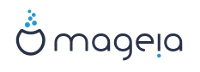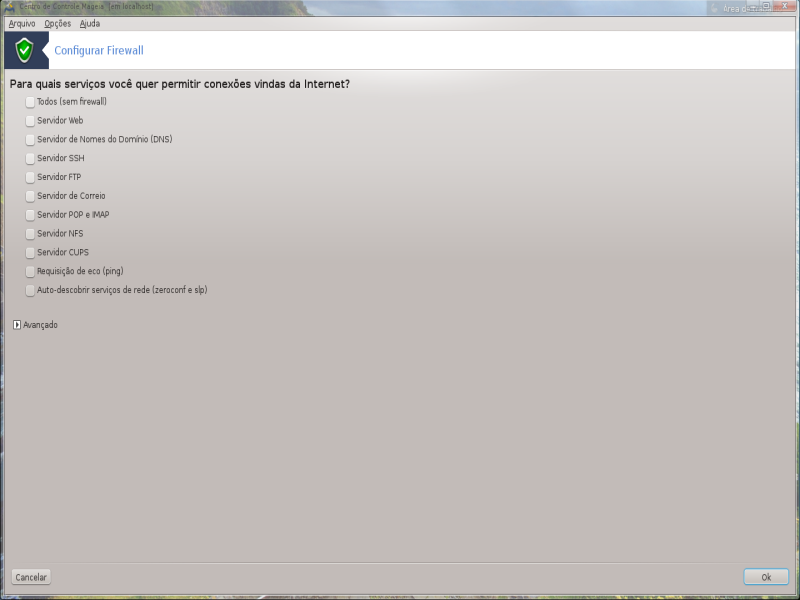
Esta ferramenta [44] é encontrado sob a guia Segurança no Centro de Controle Mageia chamado "Configure o seu firewall pessoal ". É a mesma ferramenta na primeira guia de "Configurar a segurança do sistema, permissões e auditoria ".
Um firewall básico é instalado por padrão com o Mageia. Todas as conexões de entrada do lado de fora são bloqueadas se não forem autorizados. Na primeira tela acima, você pode selecionar os serviços para os quais as tentativas de conexão externas são aceitos. Para sua segurança, desmarque a primeira caixa - Tudo (sem firewall) - a menos que você quiser desativar o firewall, e só verificar os serviços necessários.
É possível inserir manualmente os números de porta para abrir. Clique em e uma nova janela é aberta. No campo Outras portas, digite as portas necessárias seguintes estes exemplos:
80/tcp: abrir o protocolo tcp porta 80
24000:24010/udp: abrir todas as portas 24000-24010 protocolo udp
As portas listadas devem ser separados por um espaço.
Se a caixa de mensagens de firewall Entrar em logs do sistema estiver marcada, as mensagens de firewall serão salvas em logs do sistema
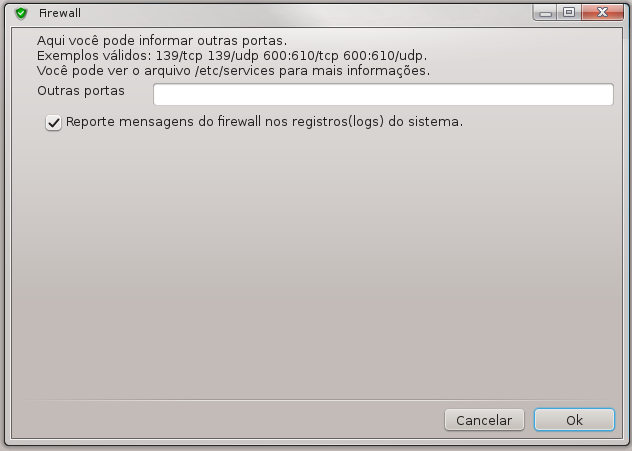
Nota
Se você não hospedar serviços específicos (web ou e-mail do servidor, compartilhamento de arquivos, ...) é completamente possível ter nada verificada em tudo, é mesmo recomendável, não vai impedi-lo de se conectar à internet.
A próxima tela lida com as opções de firewall interativo. Estas característica lhe permitem ser avisado de tentativas de conexão, se pelo menos a primeira caixa Use Firewall Interativo está marcada. Confira a segunda caixa para ser avisado se as portas são digitalizados (a fim de encontrar uma falha em algum lugar e digite a sua máquina). Cada caixa do terceiro em diante corresponde a uma porta que abriu nas primeiras duas telas, na imagem abaixo, existem duas dessas caixas: servidor SSH e 80:150/tcp. Vê-los para ser avisado cada vez que uma conexão é tentada nessas portas.
Estes aviso são dadas por popups de alerta através da aplicação de rede.

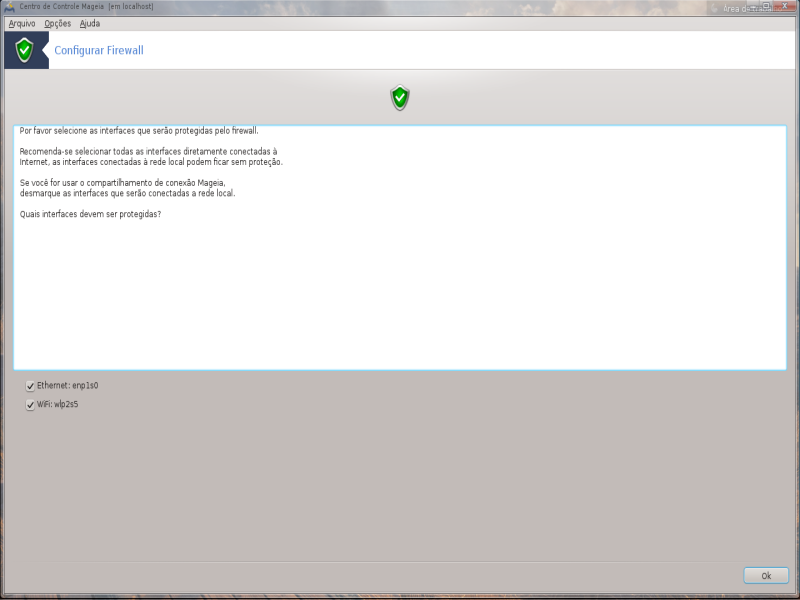
Na última tela, escolha quais interfaces de rede estão conectados à Internet e deve ser protegida. Uma vez que o botão OK for clicado, os pacotes necessários são baixados.
Dica
Se você não sabe o que escolher, dê uma olhada no MCC guia Rede e Internet, ícone Configurar uma nova interface de rede.